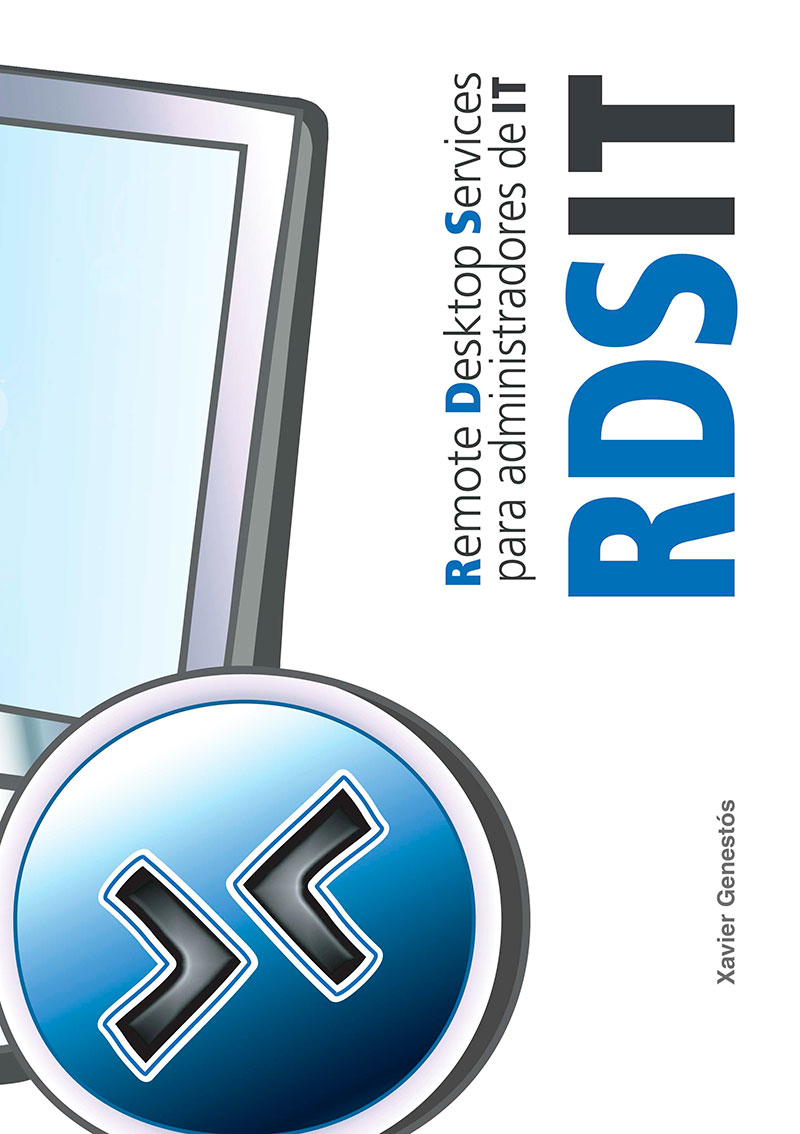Uso de Bibliotecas de contenido en vSphere 6.5
Algo interesante cuando nos interesa ser un poco ordenados y queremos tener un repositorio con nuestras imagens OVF, ISO o plantillas de máquinas virtuales… son las Bibliotecas de contenido. Que no son más que espacios donde dejaremos dichos contenidos y podremos acceder a ellos desde cualquier sitio, así todo nuestro departamento usará siempre las mismas imágenes y evitaremos dejar rastros por los datastores como hasta ahora lo venimos haciendo.
Estas Bibliotecas de contenido pueden ser locales o podemos suscribirnos a unas externas, así como también podemos compartir la librería que tengamos mediante una URL.
Creando una biblioteca de contenido
Si vamos a “Home” > “Bibliotecas de contenido” podremos ver las existentes o “Crear una nueva biblioteca de contenido…”,
Para crear nuestra biblioteca, le pondremos un nombre y una descripción, la asociamos a un vCenter Server, “Siguiente”,
E indicamos el tipo de librería que vamos a crear, así como si queremos compartirla y si queremos autenticación o será libre.
Indicamos el datastore donde se almacenará todo este contenido,
Y si todo es correcto, pulsamos en “Finalizar” para crearla!
Importando objetos a la biblioteca
Una vez creada, podremos subir manualmente ya contenido, desde “Importar elemento…”
Podremos subir archivos locales o directamente desde una URL, aceptamos para subir nuestro primer contenido!
También podremos hacer que una MV o una Plantilla resida en la biblioteca y lo tengamos de esta forma centralizado. Sobre un objeto de este tipo con botón derecho > “Clonar” > “Clonar a plantilla en la biblioteca…”,
Indicaríamos el nombre de la Plantilla que vamos a crear y seleccionamos la Librería donde la vamos a dejar,
Suscribiéndonos a bibliotecas externas
Los pasos serían similares, desde el “Home” de las Bibliotecas, pulsamos en “Nueva biblioteca de contenido…”,
Indicamos el nombre, en este caso haremos un ejemplo con una pública que tienen los chicos de ‘virtual Ghetto’, que nos dejan unas imágenes que nos pueden venir genial sobre unos hosts ESXi nested! Ahora lo vemos!
Y seleccionamos “Biblioteca de contenido suscrita”, indicamos la URL que en este ejemplo es: ‘https://download3.vmware.com/software/vmw-tools/lib.json’, seleccionamos también si queremos descargarnos todo su contenido de forma inmediata o bajo demanda cuando se necesite!
Seleccionamos un datastore donde la vamos a guardar,
Y pulsamos “Finalizar” para crearla!
Seleccionamos la biblioteca, pulsamos en “Sincronizar elemento” y esperamos a que finalice la Tarea, nos mostrará su contenido!
Y así pues, podremos crear MVs desde esta Bibliotecas de contenido o desde la nuestra! Espero que el documento os haya sido de interés!